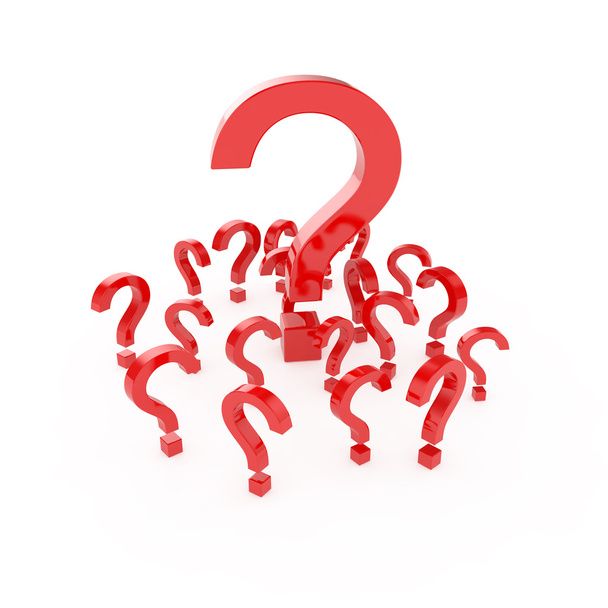راهنمای کامل اضافه کردن زیر نویس به فیلم
اضافه کردن زیرنویس به یک فیلم به دلایل مختلفی می تواند یک ویژگی مفید باشد. برای مثال، میتواند به بینندگان ناشنوا یا کمشنوا کمک کند تا گفتگو را راحتتر دنبال کنند، یا میتواند راهی برای ترجمه صدا به زبانی دیگر برای مخاطبان بینالمللی فراهم کند. علاوه بر این، زیرنویسها میتوانند برای افرادی که میخواهند فیلمی را در محیطی پر سر و صدا تماشا کنند یا به دلیل نویز پسزمینه در درک صدا مشکل دارند، مفید باشد.
برای افزودن زیرنویس به یک فیلم، مراحل مختلفی وجود دارد که می توانید دنبال کنید. ابتدا باید یک کپی از فیلم با زیرنویس دلخواه تهیه کنید. این کار را معمولاً می توان با دانلود فیلم از یک منبع معتبر، مانند یک سرویس پخش جریانی یا وب سایتی که دانلودهای قانونی ارائه می دهد، انجام داد. هنگامی که فیلم و زیرنویس را دارید، باید آنها را در یک فایل واحد ترکیب کنید.
چندین نرم افزار و ابزار آنلاین وجود دارد که می توان از آنها برای اضافه کردن زیرنویس به فیلم استفاده کرد. برخی از گزینه های محبوب عبارتند از:
- ویرایشگر زیرنویس: این یک برنامه رایگان و متن باز است که به شما امکان ویرایش و اضافه کردن زیرنویس به فیلم ها را می دهد. برای Windows، Mac و Linux در دسترس است.
- HandBrake: این یک رمزگذار ویدیوی رایگان و منبع باز است که می تواند برای اضافه کردن زیرنویس به فیلم ها نیز استفاده شود. برای Windows، Mac و Linux در دسترس است.
- VLC Media Player: این یک پخش کننده رسانه آزاد و منبع باز است که می تواند برای افزودن زیرنویس به فیلم ها نیز استفاده شود. برای Windows، Mac و Linux در دسترس است.
پس از انتخاب یک برنامه نرم افزاری یا ابزار آنلاین، باید این مراحل کلی را برای اضافه کردن زیرنویس به فیلم خود دنبال کنید:
- برنامه نرم افزار یا ابزار آنلاین را باز کنید و فایل فیلم را وارد کنید.
- گزینه “Subtitle” یا “Caption” را از منو انتخاب کنید.
- فایل زیرنویسی را که دانلود کرده اید انتخاب کنید و آن را به برنامه نرم افزاری یا ابزار آنلاین وارد کنید.
- زمان و موقعیت زیرنویس ها را برای مطابقت با صدا تنظیم کنید.
- پیشنویس زیرنویسها را پیشنمایش کنید تا مطمئن شوید که به درستی تراز شده و روی صفحه قرار گرفتهاند.
- زیرنویس ها را به عنوان بخشی از فایل فیلم ذخیره کنید.
- فایل فیلم را با زیرنویس صادر کنید.
علاوه بر این مراحل کلی، چندین نکته و ترفند وجود دارد که می توانید از آنها برای بهینه سازی زیرنویس ها و حرفه ای تر جلوه دادن آنها استفاده کنید:
- از یک فونت و رنگ ثابت برای زیرنویسها استفاده کنید تا خواندن آنها آسان شود.
- اندازه قلمی را انتخاب کنید که به اندازه کافی بزرگ باشد که به راحتی قابل خواندن باشد، اما نه آنقدر بزرگ که باعث حواس پرتی شود.
- از متن پررنگ یا مورب برای تاکید استفاده کنید، اما از استفاده همزمان از هر دو اجتناب کنید.
- از فاصله ثابتی بین خطوط متن استفاده کنید تا زیرنویسها راحتتر خوانده شوند.
- از استفاده همزمان بیش از حد زیرنویس خودداری کنید، زیرا این کار می تواند خسته کننده و حواس پرتی باشد.
- از یک زمان بندی ثابت برای زیرنویس ها استفاده کنید، به طوری که با همان سرعت صدا روی صفحه نمایش داده شوند.
چندین روش جدید نیز وجود دارد که میتوانید برای اضافه کردن زیرنویس به یک فیلم استفاده کنید، از جمله:
- استفاده از ابزار زیرنویس مبتنی بر ابر، مانند ویرایشگر زیرنویس Google یا ویرایشگر زیرنویس YouTube. این ابزارها به شما امکان می دهند فیلم خود را آپلود کنید و زیرنویس را مستقیماً آنلاین اضافه کنید.
- با استفاده از یک برنامه تلفن همراه، مانند Subtitle Maker یا Subtitle Editor، برای افزودن زیرنویس به فیلم خود در تلفن هوشمند یا رایانه لوحی خود.
- استفاده از یک ویرایشگر ویدیوی مبتنی بر وب، مانند WeVideo یا Adobe Premiere Rush، برای افزودن زیرنویس به فیلم خود مستقیماً در نرم افزار ویرایش ویدیو.
در خاتمه، افزودن زیرنویس به یک فیلم به دلایل مختلف می تواند یک ویژگی مفید باشد. چندین نرم افزار و ابزار آنلاین وجود دارد که می توان از آنها برای اضافه کردن زیرنویس استفاده کرد و نکات و ترفندهای مختلفی وجود دارد که می توان از آنها برای بهینه سازی زیرنویس ها و حرفه ای تر جلوه دادن آنها استفاده کرد. علاوه بر این، چندین روش جدید وجود دارد که میتوانید از آنها برای اضافه کردن زیرنویس به فیلم استفاده کنید، از جمله ابزارهای زیرنویس مبتنی بر ابر، برنامههای تلفن همراه و ویرایشگرهای ویدیوی مبتنی بر وب.
منابع:
- “نحوه افزودن زیرنویس به فیلم” توسط LifeWire (https://www.lifewire.com/add-subtitles-to-a-movie-2626064)
- “نحوه افزودن زیرنویس به ویدئو” توسط Techwalla (https://www.techwalla.com/articles/how-to-add-subtitles-to-a-video)
- «چگونه Subti را اضافه کنیمبه ویدیوهای شما» توسط YouTube (https://support.google.com/youtube/answer/2734762?hl=en&ref_topic=2855398)